Choose from a selection of models, each with its own particular strengths. You may have a favorite model that you like to use, or you might prefer to use a particular model for inquiring about a specific subject.
To view the available models per client, see Supported AI models in GitHub Copilot.
참고 항목
Different models have different premium request multipliers, which can affect how much of your monthly usage allowance is consumed. For details, see Requests in GitHub Copilot.
Copilot allows you to change the model during a chat and have the alternative model used to generate responses to your prompts.
Changing the model used by Copilot Chat does not affect the model used for Copilot code completion. See Changing the AI model for GitHub Copilot code completion.
참고 항목
You can only use an alternative AI model in the immersive view of Copilot Chat on GitHub.com. This is the full-page version of Copilot Chat that's displayed at https://github.com/copilot. The Copilot Chat panel always uses the default model.
Limitations of AI models for Copilot Chat
Experimental pre-release versions of the models may not interact with all filters correctly, including the setting to block suggestions matching public code (see Managing GitHub Copilot policies as an individual subscriber).
Changing the AI model
These instructions are for Copilot on the GitHub website. For instructions on different clients, click the appropriate tab at the top of this page.
If you access Copilot Chat through a Copilot Business subscription, your organization must grant members the ability to switch to a different model. See Managing policies and features for GitHub Copilot in your organization.
참고 항목
If you use Copilot Extensions, they may override the model you select.
-
In the top right of any page on GitHub, click the icon.

-
At the bottom of the immersive view, select the CURRENT-MODEL dropdown menu, then click the AI model of your choice.
-
Optionally, after submitting a prompt, you can regenerate the same prompt using a different model by clicking the retry icon () below the response. The new response will use your selected model and maintain the full context of the conversation.
Changing the AI model
These instructions are for Visual Studio Code. For instructions on different clients, click the appropriate tab at the top of this page.
If you access Copilot Chat through a Copilot Business subscription, your organization must grant members the ability to switch to a different model. See Managing policies and features for GitHub Copilot in your organization.
참고 항목
- If you use Copilot Extensions, they may override the model you select.
- Experimental pre-release versions of the models may not interact with all filters correctly, including the setting to block suggestions matching public code (see Managing GitHub Copilot policies as an individual subscriber).
- Open Copilot Chat by clicking the icon in the title bar of Visual Studio Code.
- At the bottom of the chat view, select the CURRENT-MODEL dropdown menu, then click the AI model of your choice.
Adding more models
You can expand the model options that are available to power Copilot Chat. You can add models from:
- A model provider—such as Anthropic, Gemini, OpenAI, and others.
- The AI Toolkit for Visual Studio Code.
참고 항목
Using the AI Toolkit for VS Code is in public preview and subject to change.
Prerequisites
- Depending on the provider or model you choose, you may need to supply an API key, or model ID, from the provider, or a GitHub personal access token (PAT).
- To add models from the AI Toolkit for Visual Studio Code, you must install the AI Toolkit extension.
Adding models
-
In the Copilot chat view, click the CURRENT-MODEL dropdown menu.
-
Click Manage Models.
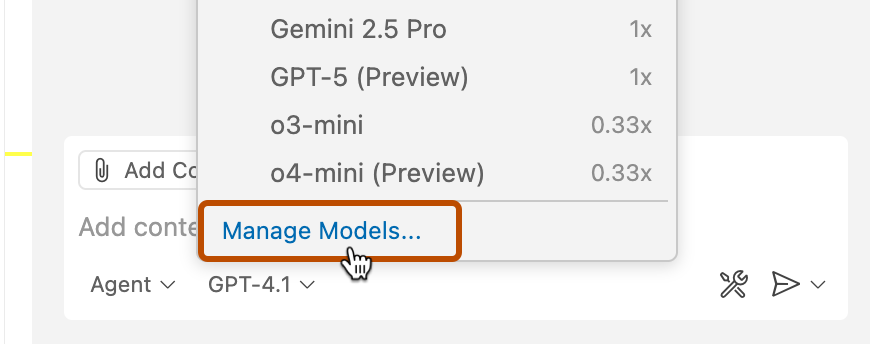
A list of providers is displayed.
If you have installed the AI Toolkit, then additional providers, added via the AI Toolkit, are also listed.
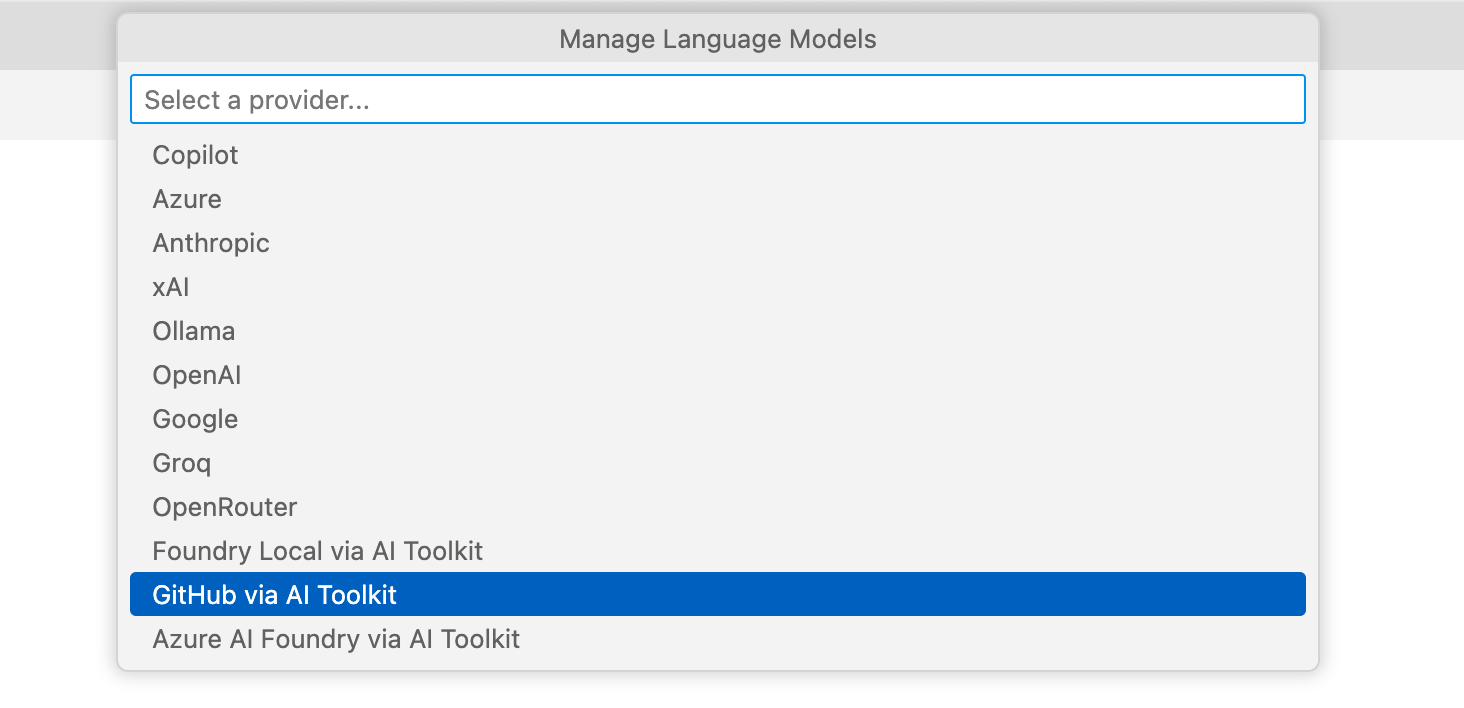
-
Click the provider whose model(s) you want to add.
-
Depending on which provider you selected, you may be prompted to enter a GitHub PAT, an API key for the provider, or a model ID for a specific model.
Enter the required information, then press Enter.
A list of available models is displayed.
-
Select the model(s) you want to add, then click OK.
The models you selected are now available in the model picker in the chat view.
If you added a model from a provider via the AI Toolkit then the first time you use the model, you will be prompted to download it. You may also be prompted to authenticate with the provider.
팁
If you're already using chat with auto model selection, you'll need to start a new chat session to switch models. To start a new session, in the top right of the chat view, click new chat.
Changing the AI model
These instructions are for Visual Studio. For instructions on different clients, click the appropriate tab at the top of this page.
To use multi-model Copilot Chat, you must use Visual Studio 2022 version 17.12 or later. See the Visual Studio downloads page.
If you access Copilot Chat through a Copilot Business subscription, your organization must grant members the ability to switch to a different model. See Managing policies and features for GitHub Copilot in your organization.
참고 항목
- If you use Copilot Extensions, they may override the model you select.
- Experimental pre-release versions of the models may not interact with all filters correctly, including the setting to block suggestions matching public code (see Managing GitHub Copilot policies as an individual subscriber).
- In the Visual Studio menu bar, click View, then click GitHub Copilot Chat.
- In the bottom right of the chat view, select the CURRENT-MODEL dropdown menu, then click the AI model of your choice.
Changing the AI model
These instructions are for the JetBrains IDEs. For instructions on different clients, click the appropriate tab at the top of this page.
If you access Copilot Chat through a Copilot Business subscription, your organization must grant members the ability to switch to a different model. See Managing policies and features for GitHub Copilot in your organization.
참고 항목
- If you use Copilot Extensions, they may override the model you select.
- Experimental pre-release versions of the models may not interact with all filters correctly, including the setting to block suggestions matching public code (see Managing GitHub Copilot policies as an individual subscriber).
- Click the icon in the status bar.
- In the popup menu, click Open GitHub Copilot Chat.
- In the bottom right of the chat view, select an AI model of your choice from the CURRENT-MODEL dropdown menu, then click the AI model of your choice.
Changing the AI model
These instructions are for the Eclipse IDE. For instructions on different clients, click the appropriate tab at the top of this page.
If you access Copilot Chat through a Copilot Business subscription, your organization must grant members the ability to switch to a different model. See Managing policies and features for GitHub Copilot in your organization.
참고 항목
- If you use Copilot Extensions, they may override the model you select.
- Experimental pre-release versions of the models may not interact with all filters correctly, including the setting to block suggestions matching public code (see Managing GitHub Copilot policies as an individual subscriber).
- Click the icon in the status bar.
- In the popup menu, click Open Chat.
- In the bottom right of the chat panel, click the currently selected AI model, then select an alternative model from the popup menu.
Changing the AI model
These instructions are for Xcode. For instructions on different clients, click the appropriate tab at the top of this page.
To use multi-model Copilot Chat, you must install the GitHub Copilot for Xcode extension. See Installing the GitHub Copilot extension in your environment.
If you access Copilot Chat through a Copilot Business subscription, your organization must grant members the ability to switch to a different model. See Managing policies and features for GitHub Copilot in your organization.
참고 항목
- If you use Copilot Extensions, they may override the model you select.
- Experimental pre-release versions of the models may not interact with all filters correctly, including the setting to block suggestions matching public code (see Managing GitHub Copilot policies as an individual subscriber).
- To open the chat view, click Editor in the menu bar, then click Copilot then Open Chat. Copilot Chat opens in a new window.
- In the bottom right of the chat view, select the CURRENT-MODEL dropdown menu, then click the AI model of your choice.
Further reading
- AI language models in VS Code in the Visual Studio Code documentation.